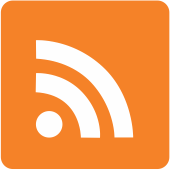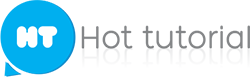|
| Logo do Google 2013 e 2015 |
Um belo dia, eu fui navegar na internet super feliz e hipnotizado, acessei meus sites preferidos e tudo normal, quando de repente surge algumas dúvidas sobre um determinado assunto, aí o que acontece? corri pro Google né? olhei, e achei que tinha algo estranho mas continuei com a pesquisa, minutos depois voltei para a home do Google e olhando com mais atenção percebi que o logo tinha mudado. Nesse instante meu mundo desabou. Cresci vendo aquele logo com as letra pontudas e amava isso aí do nada decidem mudar e acabar com a infância da criança aqui :'3.
Como todo mundo já percebeu, o Google deu uma "inovada no visu" (por que nunca muda né? é sempre uma tela branca com o logo, uma input de pesquisa e um input submit e às vezes algumas coisinhas a mais).
Confesso que causou um certo desconforto em mim essa mudança, mas estou me acostumando aos poucos. Acho que foi por que estava acostumado com a antiga.
Como já tinha postado aqui no blog que as coisas estão ficando mais simples, ou seja, deixando de ser um visual mais realista e se transformando em design flat. Confira a seguir algumas empresas, sites e ícones que se tornaram "Flats":
Confesso que causou um certo desconforto em mim essa mudança, mas estou me acostumando aos poucos. Acho que foi por que estava acostumado com a antiga.
Como já tinha postado aqui no blog que as coisas estão ficando mais simples, ou seja, deixando de ser um visual mais realista e se transformando em design flat. Confira a seguir algumas empresas, sites e ícones que se tornaram "Flats":
Enquanto o design realista tem muitos efeitos como degradês, sombras, brilhos, etc... O design Flat ganharam muito espaço no mercado pela sua simplicidade que por sinal é muito agradável e confortável de se visualizar.
Outras empresas que se tornaram Flat: Rede Globo, Microsoft, Pepsi, etc...
Tirinha:
Veja mais dessas em nossa página no Facebook